แก้ไข Origin Overlay ไม่ทำงานใน Titanfall 2
เบ็ดเตล็ด / / July 08, 2022
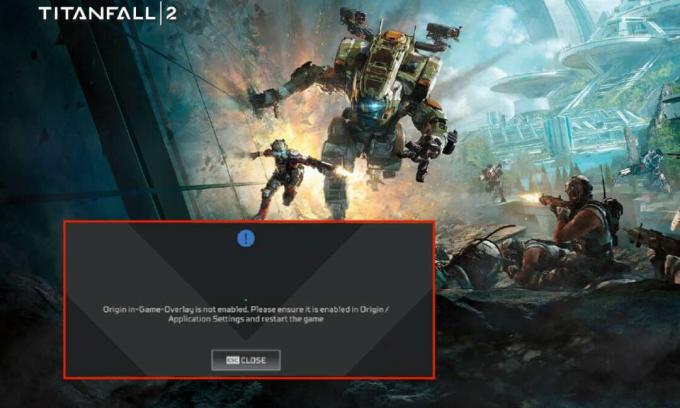
Titanfall 2 เป็นเกม FPS ยอดนิยมที่เผยแพร่โดย Electronic Arts ในขณะที่เล่นเกมนี้ผู้ใช้กำลังเผชิญกับการซ้อนทับในเกมของ Origin ซึ่งไม่ทำงาน หากคุณกำลังประสบปัญหาเดียวกันก็ไม่ต้องกังวล! เรานำคำแนะนำที่สมบูรณ์แบบมาให้คุณซึ่งจะสอนวิธีแก้ไขการซ้อนทับ Origin ที่ไม่ทำงานปัญหา Titanfall 2 ดังนั้นอ่านต่อ!
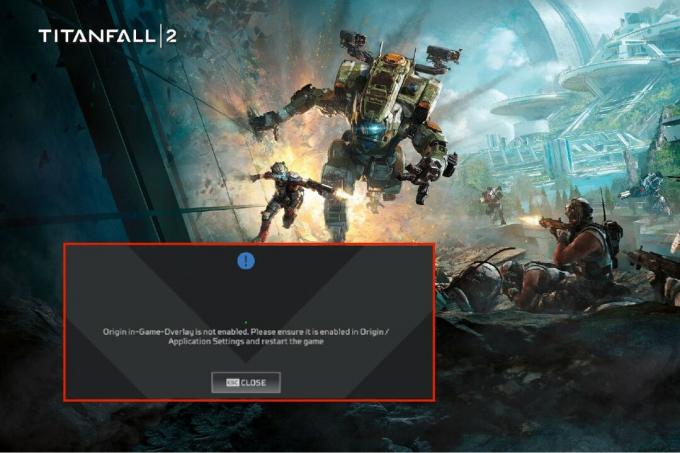
สารบัญ
- วิธีแก้ไข Origin Overlay ไม่ทำงานใน Titanfall 2
- วิธีที่ 1: ดำเนินการคลีนบูต
- วิธีที่ 2: ปิดกระบวนการพื้นหลัง
- วิธีที่ 3: เปิดใช้งาน Origin In-Game
- วิธีที่ 4: ล้างไฟล์แคชต้นทาง
- วิธีที่ 5: อัปเดตไดรเวอร์กราฟิก
- วิธีที่ 6: เพิ่มการยกเว้นใน Antivirus
- วิธีที่ 7: สร้างบัญชีผู้ดูแลระบบใหม่
- วิธีที่ 8: ติดตั้ง Origin ใหม่
วิธีแก้ไข Origin Overlay ไม่ทำงานใน Titanfall 2
หากคุณมีปัญหาในการปิดการซ้อนทับ Origin ขณะเล่นเกม Titanfall 2 ในพีซีของคุณ ปัญหานี้เกิดขึ้นเนื่องจากสาเหตุหลายประการ ต่อไปนี้คือสาเหตุบางประการที่อาจก่อให้เกิดปัญหานี้
- กระบวนการเบื้องหลังที่ไม่ต้องการ
- ไฟล์แคชต้นทางเสียหาย
- ฟีเจอร์ในเกมของ Origin ถูกปิดใช้งาน
- ไดรเวอร์กราฟิกที่ล้าสมัย
- แอนตี้ไวรัสอาจบล็อกแอป Origin
ต่อไปนี้เป็นวิธีแก้ไขปัญหาเพื่อแก้ไขปัญหาการซ้อนทับ Origin ที่ปิดใช้งานเมื่อเล่นเกม Titanfall 2
วิธีที่ 1: ดำเนินการคลีนบูต
ประการแรก คุณควรดำเนินการคลีนบูตเพื่อแก้ไขปัญหาใดๆ กับพีซีของคุณ หากมีข้อบกพร่องใด ๆ ระหว่างการบู๊ต Windows สิ่งนี้จะเติมเต็ม ดังนั้น ทำตามคำแนะนำของเราเพื่อ ทำการคลีนบูตบน Windows 10.

วิธีที่ 2: ปิดกระบวนการพื้นหลัง
ต่อไปนี้เป็นขั้นตอนในการปิดโปรแกรมพื้นหลังใน Windows 10
1. ตี Ctrl + Shift + Esc คีย์ พร้อมกันเพื่อเปิด ผู้จัดการงาน.
2. เลือกกระบวนการพื้นหลังที่ไม่ต้องการและคลิกที่ งานสิ้นสุด ปุ่ม.

ยังอ่าน: วิธีแก้ไข Origin จะไม่เปิดใน Windows 10
วิธีที่ 3: เปิดใช้งาน Origin In-Game
ทำตามขั้นตอนที่กำหนดเพื่อเปิดใช้งานคุณสมบัติ Origin In-Game
1. กด แป้นวินโดว์, พิมพ์ ต้นทาง และคลิกที่ เปิด.
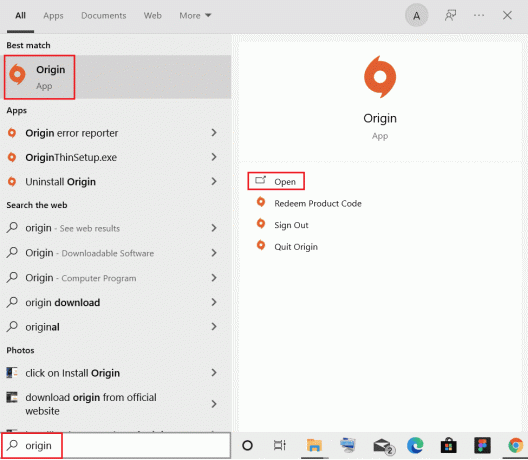
2. ป้อนข้อมูลประจำตัวของคุณและ เข้าสู่ระบบ เพื่อ บัญชี EA.

3. คลิกที่ ต้นทาง เมนูตามที่ไฮไลท์ในรูปด้านล่าง

4. เลือก การตั้งค่าแอพพลิเคชั่น บนเมนูบริบท Origin

5. ที่นี่ เปิดสวิตช์สลับไปที่ เปิดใช้งาน Origin ในเกม.

วิธีที่ 4: ล้างไฟล์แคชต้นทาง
คุณสามารถล้างไฟล์แคช Origin เพื่อแก้ไขปัญหาการซ้อนทับ Origin ไม่ทำงาน Titanfall 2
1. ตี แป้นวินโดว์, พิมพ์ %ข้อมูลแอพ%และคลิกที่ เปิด ไปที่ โฟลเดอร์ AppData Roaming

2. คลิกขวาที่ ต้นทาง โฟลเดอร์และเลือก ลบ ตัวเลือกดังภาพด้านล่าง

3. กด แป้นวินโดว์, พิมพ์ %ข้อมูลโปรแกรม%และคลิกที่ เปิด เพื่อเปิด โฟลเดอร์ ProgramData
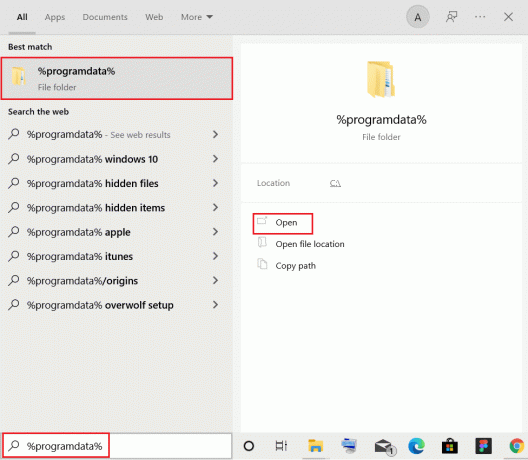
4. ตอนนี้ ค้นหา ต้นทาง โฟลเดอร์และลบไฟล์ทั้งหมดยกเว้น เนื้อหาท้องถิ่น โฟลเดอร์เนื่องจากมีข้อมูลเกมทั้งหมด
5. สุดท้ายนี้ เริ่มต้นใหม่พีซีของคุณ.
ยังอ่าน:วิธีแก้ไขข้อผิดพลาด Origin 327683:0
วิธีที่ 5: อัปเดตไดรเวอร์กราฟิก
หากคุณกำลังประสบปัญหาโอเวอร์เลย์ในเกมที่ต้นทางไม่ทำงานบน Windows 10 อาจเป็นเพราะไดรเวอร์กราฟิกที่ล้าสมัยของคุณ ดังนั้น เพื่อแก้ปัญหานี้ คุณต้องอัปเดตไดรเวอร์กราฟิกของคุณ อ่านคู่มือของเราเพื่อ อัปเดตไดรเวอร์กราฟิกใน Windows 10.

วิธีที่ 6: เพิ่มการยกเว้นใน Antivirus
โปรแกรมป้องกันไวรัสของคุณอาจทำให้โอเวอร์เลย์ในเกม Origin ไม่ทำงานขณะเล่นเกม Titanfall 2 ดังนั้น เพื่อแก้ไขปัญหา คุณสามารถเพิ่มการยกเว้น Origin ในการตั้งค่าการป้องกันไวรัส
บันทึก: เราได้แสดงขั้นตอนสำหรับ Avast Free Antivirus ตัวอย่างเช่น.
1. ปล่อย Avast Antivirus และคลิกที่ เมนู ตัวเลือกจากมุมบนขวาตามที่ไฮไลต์

2. ที่นี่ คลิกที่ การตั้งค่า จากรายการดรอปดาวน์

3. ในเมนูทั่วไป ให้ไปที่ แอพที่ถูกบล็อก & อนุญาต.
4. จากนั้นคลิกที่ อนุญาต APP ภายใต้ รายการแอพที่อนุญาต ส่วน. อ้างอิงภาพด้านล่าง

5ก. ตอนนี้คลิกที่ เพิ่ม, สอดคล้องกับ เส้นทางแอปต้นทาง เพื่อเพิ่มไปยัง บัญชีขาว.
บันทึก: เราได้แสดงให้เห็น ตัวติดตั้งแอพ ถูกเพิ่มเป็นข้อยกเว้นด้านล่าง

5B. หรือคุณอาจเรียกดู ต้นทาง แอพโดยเลือก เลือกเส้นทางแอป ตัวเลือกจากนั้นคลิกที่ เพิ่ม ปุ่ม.
ยังอ่าน: วิธีแก้ไขข้อผิดพลาด Origin 9:0 ใน Windows 10
วิธีที่ 7: สร้างบัญชีผู้ดูแลระบบใหม่
ทำตามขั้นตอนเหล่านี้เพื่อสร้างบัญชีผู้ดูแลระบบใหม่เพื่อแก้ไขปัญหาการซ้อนทับ Origin ที่ไม่ทำงาน Titanfall 2
1. กด ปุ่ม Windows + I ร่วมกันเพื่อเปิด การตั้งค่า.
2. คลิกที่ บัญชี การตั้งค่า

3. ที่นี่ เลือก ครอบครัวและผู้ใช้อื่นๆ เมนูจากบานหน้าต่างด้านซ้าย

4. ภายใต้ บุคคลอื่น ๆ ส่วน เลือกบัญชี แล้วคลิก เปลี่ยนประเภทบัญชี.
บันทึก: หากคุณไม่พบบัญชีใด ๆ คุณสามารถทำตามคำแนะนำของเราเพื่อ สร้างบัญชีท้องถิ่นบน Windows 10.
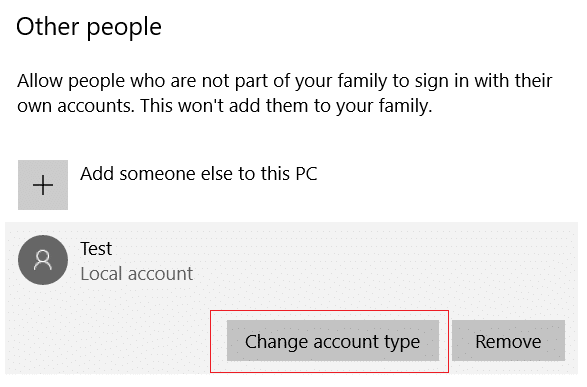
5. สุดท้าย เลือก ผู้ดูแลระบบ ภายใต้ ประเภทบัญชี และคลิก ตกลง.
บันทึก: ไม่สามารถใช้ได้กับผู้ใช้บัญชีมาตรฐาน
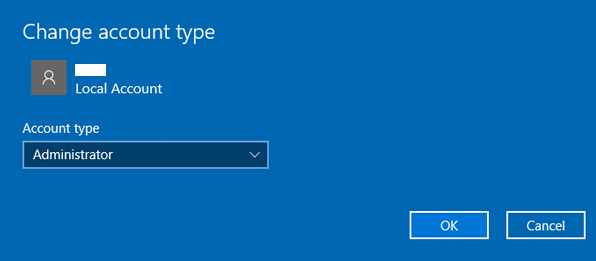
6. สุดท้าย เปิด Titanfall 2 เกม.
ยังอ่าน: วิธีการสตรีมเกม Origin ผ่าน Steam
วิธีที่ 8: ติดตั้ง Origin ใหม่
การติดตั้งแอป Origin อีกครั้งสามารถแก้ไขการซ้อนทับ Origin ที่ไม่ทำงานปัญหา Titanfall 2 นี่คือขั้นตอนในการทำเช่นนั้น
1. ตี แป้นวินโดว์, พิมพ์ แอพและคุณสมบัติและคลิกที่ เปิด.

2. ค้นหา ต้นทาง ใน ค้นหารายการนี้ สนาม.
3. จากนั้นเลือก ต้นทาง และคลิกที่ ถอนการติดตั้ง ปุ่มที่แสดงเน้น

4. อีกครั้งคลิกที่ ถอนการติดตั้ง เพื่อยืนยัน.
5. ตอนนี้คลิกที่ ถอนการติดตั้ง ปุ่มใน ต้นทางถอนการติดตั้ง ตัวช่วยสร้าง
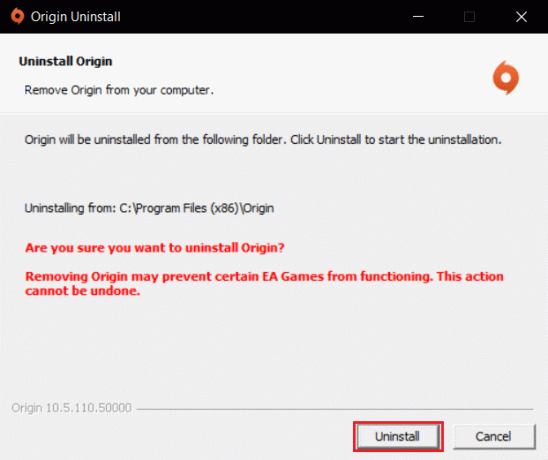
6. รอ กระบวนการถอนการติดตั้ง Origin จะแล้วเสร็จ
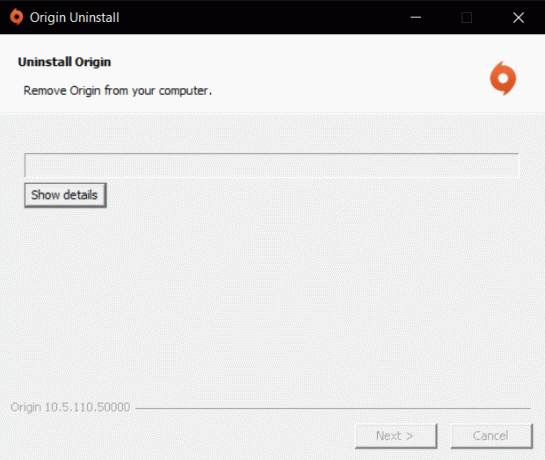
7. สุดท้ายคลิกที่ เสร็จ เพื่อสิ้นสุดกระบวนการถอนการติดตั้ง จากนั้น เริ่มต้นใหม่ ระบบของคุณ

8. ดาวน์โหลด Origin from its เว็บไซต์อย่างเป็นทางการ โดยคลิกที่ ดาวน์โหลดสำหรับ Windows ปุ่มตามที่แสดง

9. รอให้การดาวน์โหลดเสร็จสิ้นและเรียกใช้ ไฟล์ที่ดาวน์โหลด โดยดับเบิลคลิกที่มัน
10. ที่นี่ คลิกที่ ติดตั้ง Origin ตามที่แสดง

11. เลือก ติดตั้งตำแหน่ง… และแก้ไขตัวเลือกอื่น ๆ ตามความต้องการของคุณ
12. ต่อไป ให้ตรวจสอบ ข้อตกลงใบอนุญาตผู้ใช้ปลายทาง เพื่อยอมรับและคลิกที่ ดำเนินการต่อ ดังภาพประกอบด้านล่าง

13. เวอร์ชันล่าสุดของ Origin จะถูกติดตั้งตามที่แสดง

14. เข้าสู่ระบบ ถึงคุณ บัญชี EA และเปิดเกม Titanfall 2
ที่แนะนำ:
- แก้ไขข้อผิดพลาด Gmail 78754 บน Outlook
- แก้ไขรหัสข้อผิดพลาด Xbox 0x87e5002b
- วิธีกำจัดป๊อปอัปโอเวอร์เลย์การเล่นเกม MS
- วิธีย้ายเกม Origin ไปยังไดรฟ์อื่น
เราหวังว่าคู่มือนี้จะเป็นประโยชน์และคุณสามารถแก้ไขได้ การวางซ้อน Origin ไม่ทำงานใน Titanfall 2 ปัญหา. แจ้งให้เราทราบว่าวิธีใดได้ผลดีที่สุดสำหรับคุณ นอกจากนี้ หากคุณมีคำถาม/ข้อเสนอแนะใดๆ เกี่ยวกับบทความนี้ โปรดทิ้งคำถามไว้ในส่วนความคิดเห็น



